文件管理器Files怎么用,针对这个问题,这篇文章详细介绍了相对应的分析和解答,希望可以帮助更多想解决这个问题的小伙伴找到更简单易行的方法。
今天就来给大家介绍一款使用了全新UI设计的文件管理器App,绝对颠覆你以往的体验!
这款App在Windows10商店中有上架,名字很简单,就叫做“Files”。值得一提的是,这是一款开源产品,如果你是开发者,可以点击下面链接进入GitHub进一步了解项目。
Files的最大亮点,就在于全面使用了微软Fluent Design。无论是静态还是动态的视觉效果,都非常灵动,和现在老气沉沉的Windows10自带资源管理器完全不是一条路子。
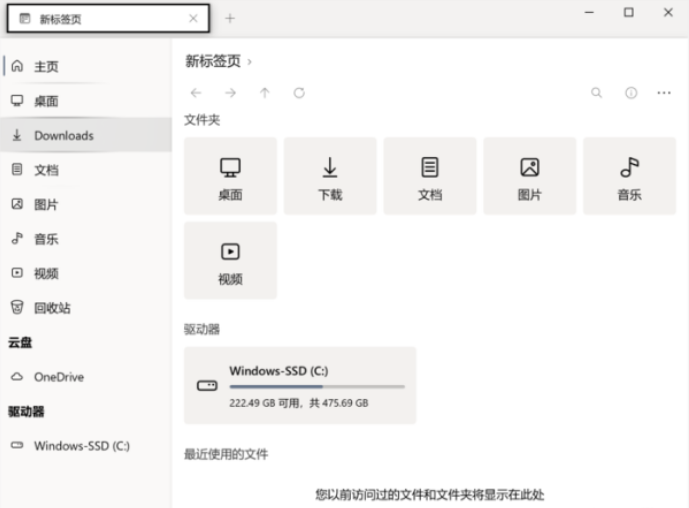
从下面的动图可以观察到,Files的UI是做得非常细致的,鼠标移动也会带有光影变幻,这符合微软Fluent Design最新的动效,非常先进。
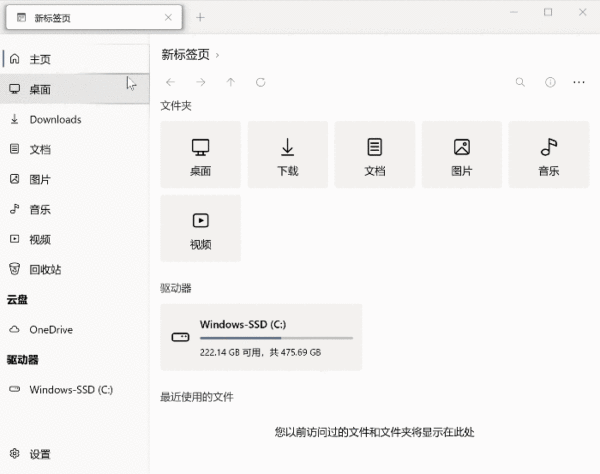
而在Files中进行右键点击、复制粘贴等操作,所弹出来的菜单、呈现的信息窗口也是Fluent Design的,对Fluent Design吃得很透。
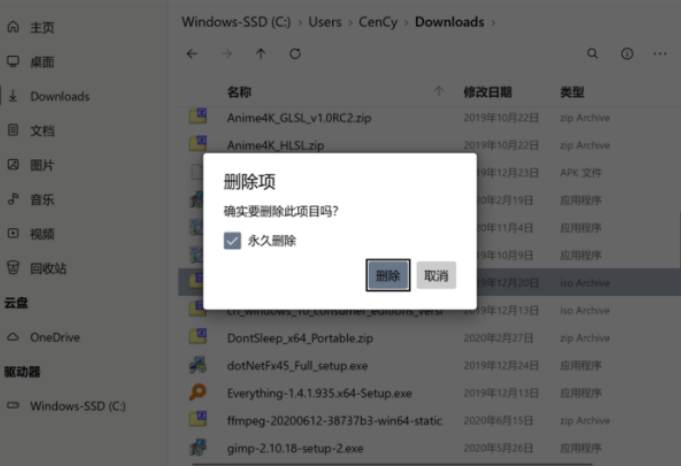
Fluent Design不仅为Files带来了美观的视觉效果,还带来了更加流畅的界面性能、更完善的高DPI分辨率支持,以及更好的触控体验。在Files中,无论是滑动、点击等操作,都丝滑顺畅,这种体验是Windows10自带资源管理器所没有的。另外,如果你使用高分辨率屏幕、触摸屏,Files也会有良好的表现,这是Surface之类的平板电脑上,更适合使用的文件管理器产品。

说完了界面和操作,再来说说功能。之前也出现过其他一些使用Fluent Design的文件管理器App,例如RX文件管理器等等,这些产品的最大缺点在于功能难以和Windows10自带资源管理器相提并论。而Files在功能方面,却不存在什么短板。
Files的功能完善度相当好,基本上Windows10资源管理器中有的功能,在它上面也都可以找到。例如,在Files中开启右键菜单,也依然能找到嵌入其中的压缩软件选项,这和Windows10自家资源管理器中是一样的;又例如,Files支持地址栏编辑、支持多种视图、支持呼出命令行窗口、支持查看隐藏文件等等,完全可以满足普通用户的需求。
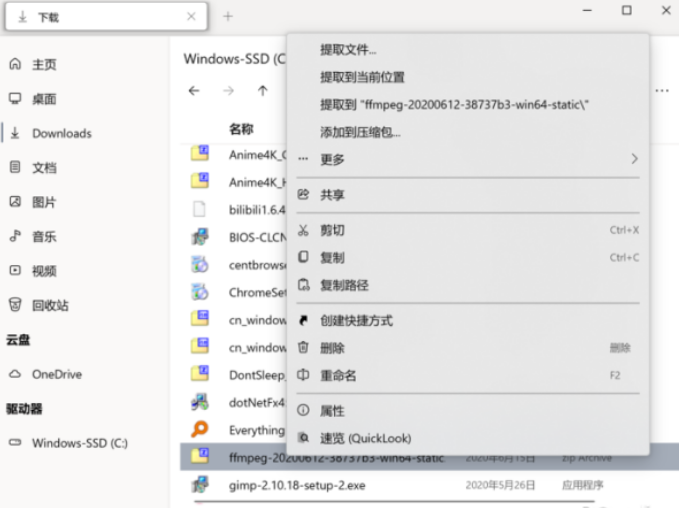
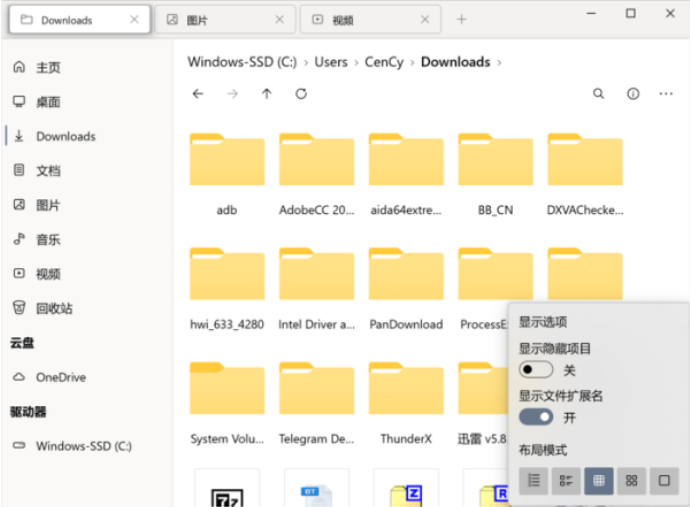
不仅如此,Files还有自己独到的功能亮点。Files解决了Windows10资源管理器的一个功能痛点多标签。在Files中,你可以添加标签页来浏览不同的目录,无需开启多个窗口,这可以让操作更加高效、屏幕利用率更好。另外,Files还可以在设置中开启双面板视图,不同目录之间传输文件更加便利。
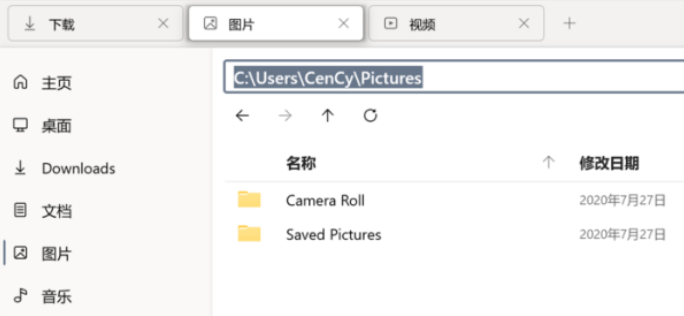
当然,Files也并非没有缺点,例如它的侧边栏不会呈现目录树,在多层目录之间跳转的效率有待提升,有时候也不太稳定,会出现崩溃等现象,所幸它版本更新还算迅速。
关于文件管理器Files怎么用问题的解答就分享到这里了,希望以上内容可以对大家有一定的帮助,如果你还有很多疑惑没有解开,可以关注亿速云行业资讯频道了解更多相关知识。
亿速云「云服务器」,即开即用、新一代英特尔至强铂金CPU、三副本存储NVMe SSD云盘,价格低至29元/月。点击查看>>
免责声明:本站发布的内容(图片、视频和文字)以原创、转载和分享为主,文章观点不代表本网站立场,如果涉及侵权请联系站长邮箱:is@yisu.com进行举报,并提供相关证据,一经查实,将立刻删除涉嫌侵权内容。
原文链接:https://www.pconline.com.cn/win10/1403/14035764.html